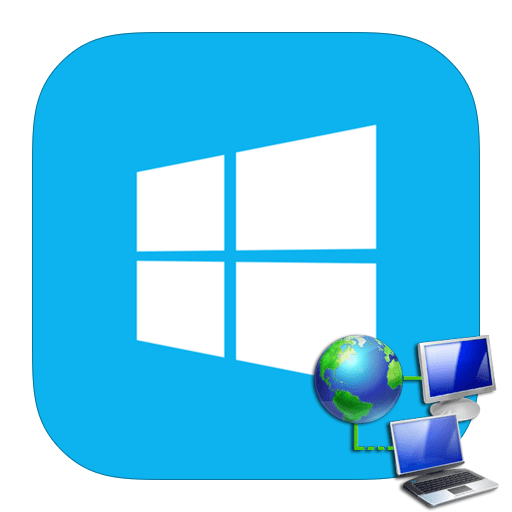
Бывают случаи, когда необходимо подключится к компьютеру, который находится далеко от пользователя. Например, вам срочно понадобилось скинуть информацию с домашнего ПК, в то время как вы находитесь на работе. Специально для таких случаев Microsoft предусмотрел Remote Desktop Protocol (RDP 8.0) — технологию, позволяющая удаленно подключаться к Рабочему столу устройства. Рассмотрим, как использовать эту функцию.
Сразу же отметим, что подключаться по удаленке можно только с одинаковых операционных систем. Таким образом вы не сможете создать соединение между Linux и Виндовс без установки специального программного обеспечения и значительных усилий. Мы же рассмотрим, как легко и просто настроить связь между двумя компьютерами с ОС Виндовс.
- Убедитесь, что устройство включено и во время работы с ним не перейдет в сонный режим;
- На устройстве, к которому затребован доступ, должен стоять пароль. Иначе, в целях безопасности, соединение не будет совершено;
- Убедитесь, что на обоих устройствах стоит актуальная версия сетевых драйверов. Обновить ПО вы можете на официальном сайте производителя устройства или же с помощью специальных программ.
Настройка ПК для подключения
- Первым делом необходимо зайти в «Свойства системы». Для этого сделайте клик ПКМ на ярлыке «Этот компьютер» и выберите соответствующий пункт.
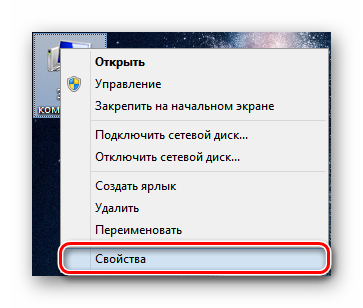
- Затем в боковом меню слева нажмите на строку «Настройка удаленного доступа».
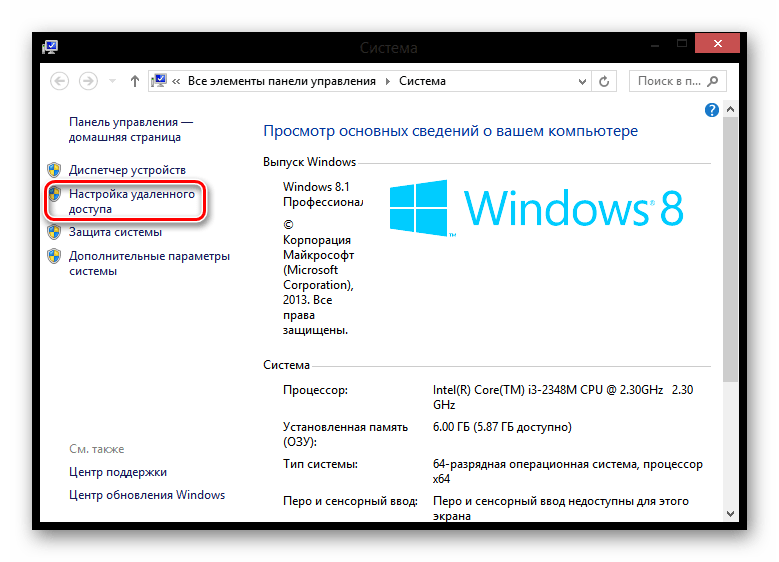
- В открывшемся окне разверните вкладку «Удаленный доступ». Чтобы разрешить соединение, отметьте соответствующий пункт, а также, чуть ниже снимите галочку с чекбокса о проверке подлинности сети. Не переживайте, это никак не повлияет на безопасность, так как в любом случае тому, кто решит подключится к вашему устройства без предупреждения, придется вводить пароль от ПК. Нажмите «ОК».
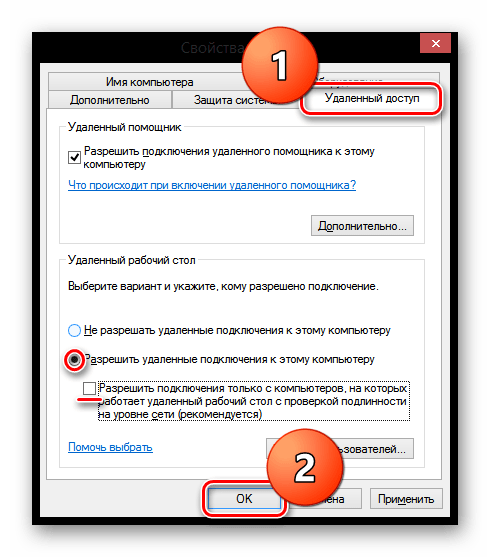
На данном этапе настройка закончена и можно переходить к следующему пункту.
Удаленный доступ к компьютеру через интернет.Настройка удаленного доступа.
Подключение к удаленному Рабочему столу в Windows 8
Подключиться по удаленке к компьютеру можно как штатными средствами системы, так и используя дополнительное ПО. Причем второй способ имеет ряд преимуществ, о которых мы и расскажем ниже.
Способ 1: TeamViewer
TeamViewer — это бесплатная программа, которая предоставит вам полный функционал для удаленного администрирования. Также есть несколько дополнительных возможностей таких как конференции, звонки на телефон и прочее. Что интересно, TeamViewer не обязательно устанавливать — просто скачайте и пользуйтесь.
Как настроить удаленный рабочий стол по RDP через интернет
Внимание!
Для работы программы необходимо запустить ее на двух компьютерах: на вашем и на том, к которому будете подключаться.
Чтобы настроить удаленное соединение, запустите программу. В главном окне вы увидите поля «Ваш ID» и «Пароль» — заполните эти поля. Затем введите ID партнера и нажмите на кнопку «Подключиться к партнеру». Осталось лишь ввести код, который высветится на экране компьютера, к которому вы подключаетесь.
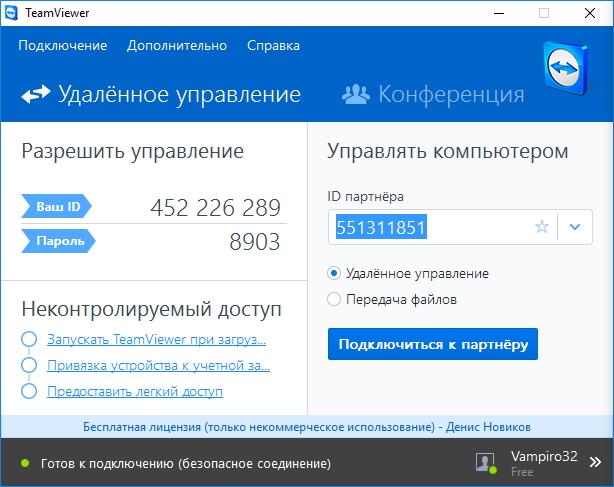
Способ 2: AnyDesk
Еще одна бесплатная программа, которую выбирают многие пользователи — AnyDesk . Это отличное решение с удобным и понятным интерфейсом, с помощью которой вы сможете настроить удаленный доступ в несколько кликов. Соединение происходит по внутреннему адресу ЭниДеск, как и в других подобных программах. Для обеспечения безопасности есть возможность задать пароль доступа.
Внимание!
Для работы AnyDesk также необходимо запустить ее на двух компьютерах.
Подключиться к другому компьютеру очень просто. После запуска программы вы увидите окно, в котором указан ваш адрес, а также есть поле для ввода адреса удаленного ПК. Введите в поле необходимый адрес и нажмите «Соединение».
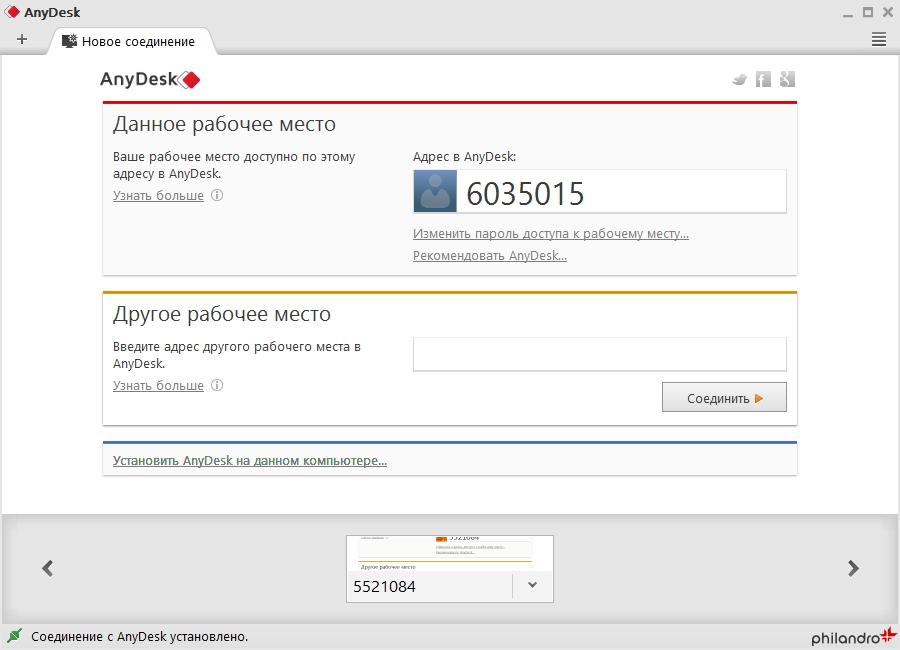
Способ 3: Средства Windows
Интересно!
Если вам нравится Metro UI, то вы можете из магазина скачать и установить бесплатное приложение Microsoft Remote Desktop Connection. Но в Windows RT и в Windows 8 уже есть установленная версия этой программы и в данном примере мы ей воспользуемся.
- Откроем стандартную утилиту Виндовс, с помощью которой можно подключиться к удаленному компьютеру. Для этого, нажав сочетание клавиш Win + R, вызовите диалоговое окно «Выполнить». Введите туда следующую команду и нажмите «ОК»: mstsc
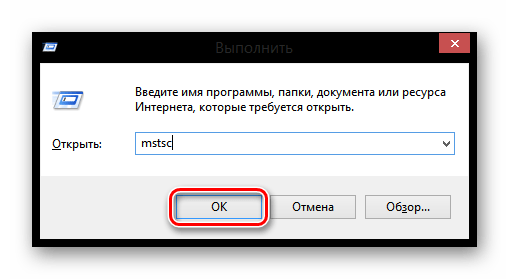
- В окне, которое вы увидите, необходимо ввести IP-адрес устройства, к которому нужно подсоединиться. Затем нажмите «Подключиться».

- После этого появится окно, где вы увидите имя пользователя компьютера, с которым производится соединение, а также поле для пароля. Если все сделано верно, то вы попадете на Рабочий стол удаленного ПК.
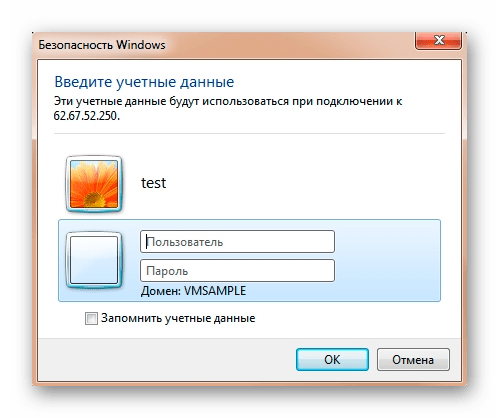
Как видите, настроить удаленный доступ к Рабочему столу другого компьютера совершенно не сложно. В данной статье мы постарались как можно понятнее описать процесс настройки и подключения, так что трудностей возникнуть не должно. Но если все же у вас что-то не получилось — напишите нам в комментарии и мы обязательно ответим.
Источник: lumpics.ru
lifeip.ru
Жизнь индивидуального предпринимателя – сайт на простом языке об отчетности ИП

Как подготовить рабочее место к удаленной работе
Как подготовить рабочее место к удаленной работе
17.02.2021 admin Comments 0 Comment
Добрый день дорогие друзья! Сегодня я расскажу Вам, как подготовить рабочее место к удаленной работе. Как правильно настроить свой рабочий компьютер, чтобы на нём можно было работать из дома. Приступим!
Работаем на удаленке
Друзья, это непростое время заставило многих из нас работать на удаленке. Наверняка, есть такие организации, где нет своего системного администратора, а работать как-то нужно. Я решил научить Вас, как можно работать удаленно из дома. Способы очень простые, каждый сможет их сделать, даже без знаний системного администратора.
Давайте сначала позаботимся об удаленке.
Как настроить программы для удаленного доступа на рабочий компьютер
Самые простые и доступные программы для удаленного доступа это AMMYY ADMIN, TeamViewer, AnyDesk.
AMMYY ADMIN – условно бесплатная программа для удаленного доступа. Имеются ограничения по времени, 15 часов в месяц. Можно купить версию без ограничений по времени, стоит 2400р на всё время. Её плюс в том, что она не требует установки.
TeamViewer – условно бесплатная программа. Купить ее стоит дорого, даже рассматривать ее покупку не будем. Из плюсов — очень популярна.
AnyDesk – условно бесплатная программа, без особых для нас ограничений. Её мы будем использовать, как основную.
Установка программ для удаленной работы из дома
Я предлагаю использовать AnyDesk, как основную программу для удаленного доступа, а AMMYY ADMIN, как резервную. На тот случай, если мы случайно закроем AnyDesk.
Скачиваем AnyDesk вот тут.

Теперь нажимаем установить.
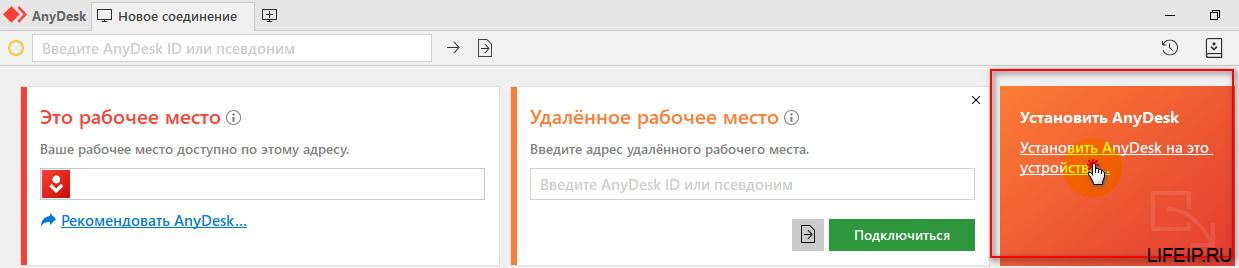
Ставим точку на пункте «Отключить автоматическое обновление». Теперь нажимаем принять и установить.
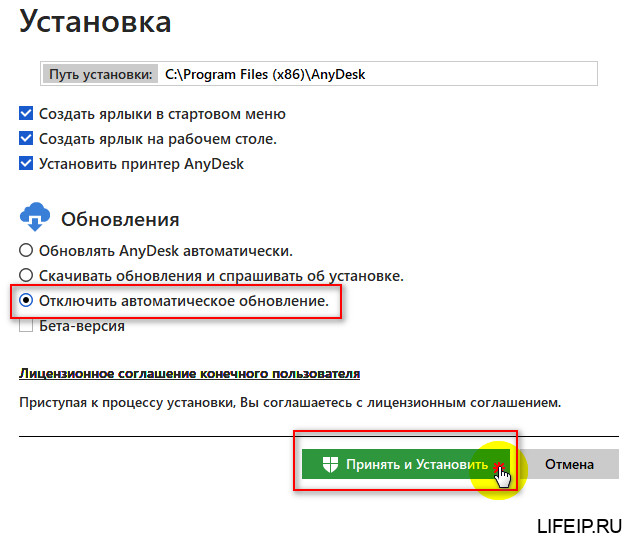
Установка производится моментально, просто нажимаем «Начать».

Все эти операции Вам необходимо будет сделать 2 раза. Первый раз на рабочем компьютере, второй раз на домашнем. Так- к а к , чтобы подключиться из дома, Вам тоже нужна будет данная программа.
Настраиваем программу для удаленного доступа
Установка завершена, теперь произведем небольшие настройки.
Самое главное, что нам нужно сделать — это записать номер своего компьютера. Вы увидите его вот тут.
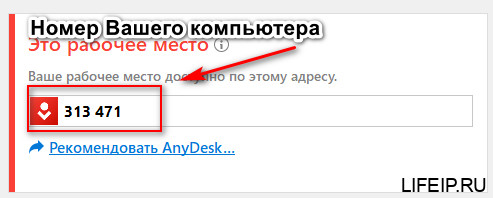
Он будет нужен нам для подключения из дома. Вы будете писать его вот в это окно.
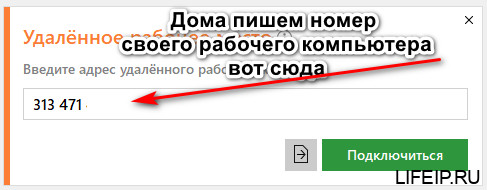
Когда Вы начнете подключение из дома, на рабочем компьютере появиться вот такой запрос.

Для того, чтобы подключиться, необходимо нажать «Принять». Но у Вас на работе ни кого нет! Так кто нажмёт эту кнопку? Но выход есть!
Как установить пароль на AnyDesk
Идем в меню «Настройки».
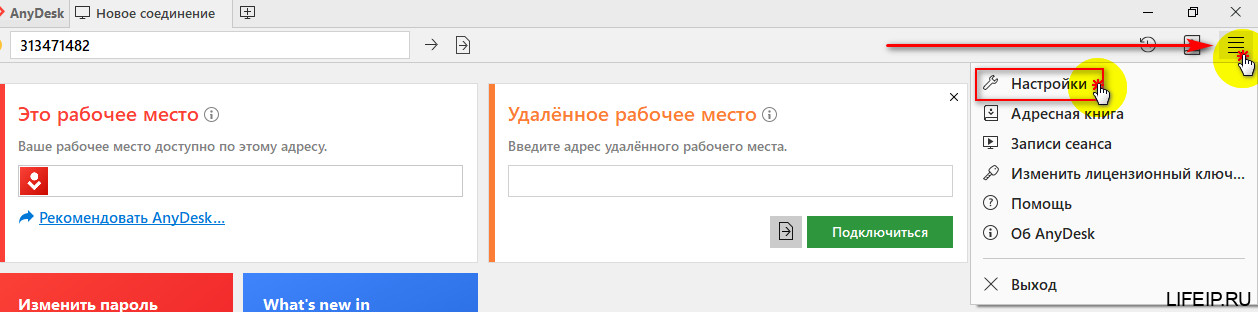
Переходим во вкладку «Безопасность» и выставляем галочки, как у меня.

Теперь нажимаем «изменить пароль доступа» и задаем свой пароль. Не забудьте его, иначе потом не подключитесь из дома!
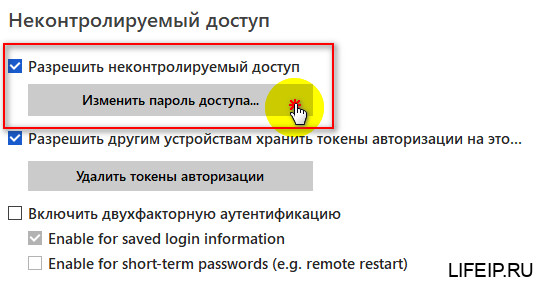
Задаем пароль и нажимаем «Применить».
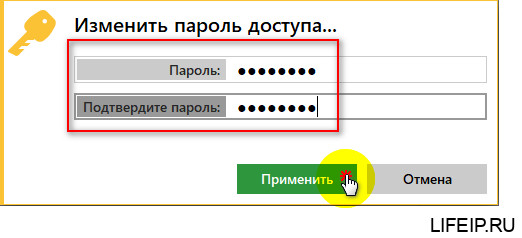
Вход в AnyDesk по паролю
Теперь, когда мы захотим подключиться к рабочему компьютеру из дома, то нам просто понадобиться ввести пароль. При подключении Вы увидите вот такое окно.
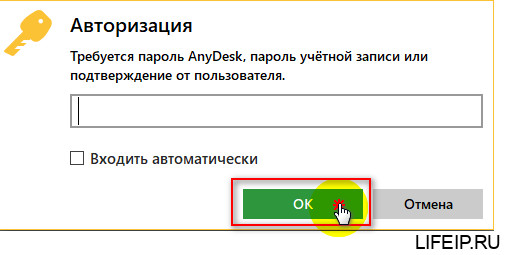
Вводим ранее заданный пароль и нажимаем «Ок». А если поставить галочку «Входить автоматически», то и пароль постоянно вводить не придётся.
Как не потерять доступ на рабочий компьютер, во время карантина
Переходим к самой важной части. Как не потерять доступ к рабочему компьютеру. Рассмотрим несколько вариантов.
1. В офисе выключили свет. Тут два решения вопроса. Первый – это источник бесперебойного питания (бесперебойник). Он поможет нам на непродолжительное количество времени. Интернет, скорее всего у Вас пропадет, но компьютер не выключиться, и после включения света, Вы сможете продолжить работу.
Если свет выключили надолго, то необходимо научить компьютер самостоятельно включаться. Для этого необходимо настроить БИОС. БИОС — это мозг компьютера. Вариантов, как настроить БИОС на самовключение очень много. Тут необходимо рассматривать каждый вариант отдельно, из-за различных версий БИОСА.
Если Вам это интересно, напишите в комментариях и я постараюсь Вам помочь.
2. Вы случайно закрыли программу AnyDesk . Программа AnyDesk запускается вместе с компьютером, но что делать, если Вы ее случайно закрыли. Для этого нам и потребуется вторая программа для удалённого доступа AMMY ADMIN.
Настраиваем AMMY ADMIN для удаленного доступа на рабочий компьютер
Скачиваем AMMY ADMIN. Скачать ее можно вот тут.
Скачиваем и на домашний компьютер и на рабочий.
Запускам программу. Нам тут так же необходимо запомнить ID и задать свой пароль.
ID Вашего рабочего компьютера написан вот тут.
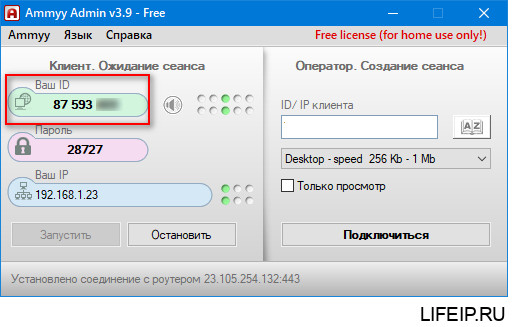
Теперь снова зададим свой пароль. Нажимаем « Ammyy » заходим в «Настройки»

Нажимаем «Права доступа»

Теперь нажимаем «Добавить», кнопка плюс
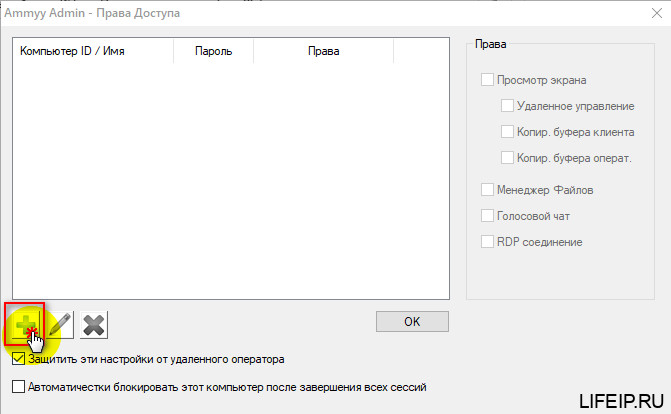
Компьютер ID оставляем ANY – это значит, что любой пользователь, который знает пароль, сможет подключиться.
Вводим свой пароль и повторяем его в поле ниже. Затем нажимаем «ОК».
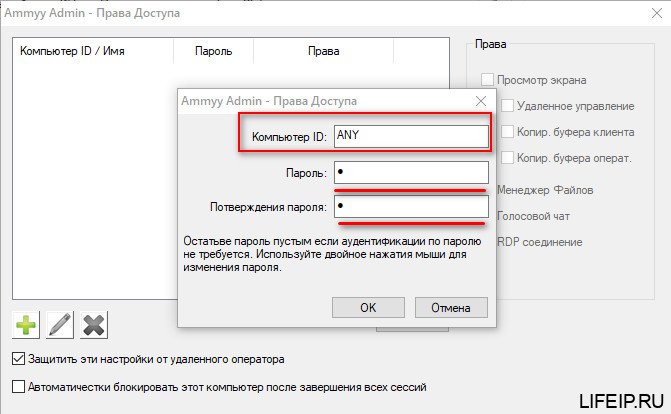
Если у Вас все получилось правильно, то права доступа будут выглядеть вот так.
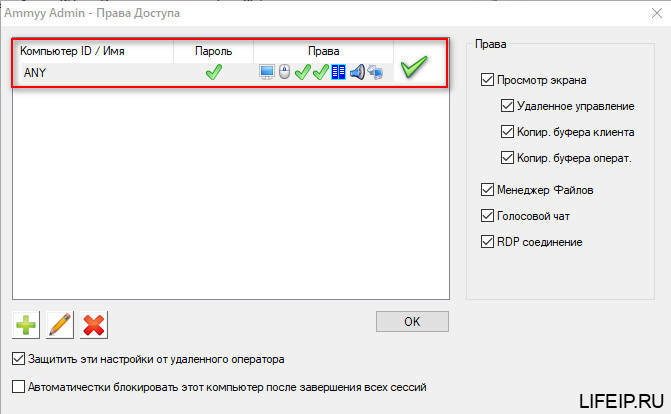
Как добавить AMMYY ADMIN в автозагрузку
Пароль мы установили, осталось только сделать так, чтобы AMMYY ADMIN запускался при включении компьютера.
Снова переходит в меню, нажимаем AMMYY, затем «Служба», затем нажимаем «Установить».
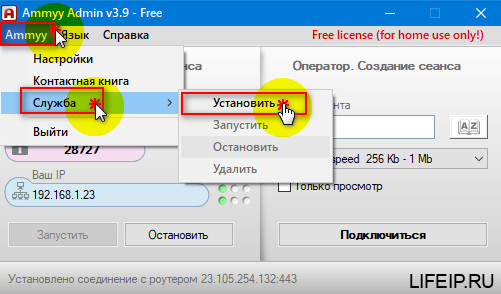
После установки, Вы увидите вот такое окно, значит все получилось.
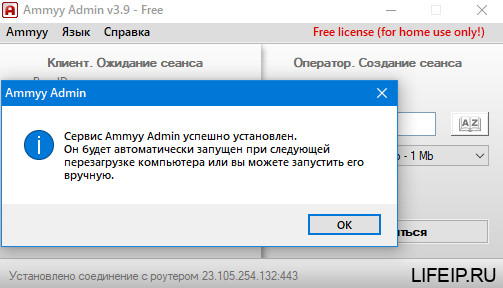
Теперь у Вас две программы для удаленного доступа, если AnyDesk случайно закроется, Вы всегда сможете подключиться по AMMYY ADMIN и запустить AnyDesk.
Как подготовить рабочее место к удаленной работе
Друзья! Теперь Вы знаете, как подготовить рабочее место к удаленной работе!
Если у Вас появятся вопросы задавайте их в комментариях! Всем удачи и добра!
Присоединяйтесь к нам в социальных сетях, чтобы самыми первыми получать все новости с нашего сайта!
Рекомендую:
- Как установить сертификат в реестр
- Как я подключился к системе ЭДО. Личный опыт
- Выбираем у кого купить кассу и ОФД. ЛИЧНЫЙ ОПЫТ!
- Нейросети убьют профессию бухгалтер?
Источник: lifeip.ru
Настраиваем удаленный доступ к видеорегистратору используя 3 или 4 g соединение
Частенько владельцы бизнеса или просто желающие посмотреть, что у них творится на даче устанавливают видеокамеры и видеорегистратор. Однако подобное решение обладает маленьким неудобством – видеорегистратор устанавливается локально, а хотелось бы видеть, что творится на наблюдаемом объекте из любого места. В помощь приходит интернет.

Стандартная схема просмотра удаленных камер
Скажу сразу, что задача по настройке удаленного видеонаблюдения может вас поставить в тупик, если вы сталкиваетесь с этим впервые. Многие видеорегистраторы заявляют, что поддерживают 3 или 4g, как бы намекая на то, что можно использовать мобильный интернет для удаленного доступа. Именно на этом и попадаются новички.
Часто ваш модем просто видеорегистратор не поймет. Это весьма веский аргумент. Кроме того, операторы сотовой связи дают этим модемам серый IP адрес или просто редиректят на свой шлюз или блокируют порты.
Даже если вам дали динамический IP (напоминаю, что серые айпи адреса начинаются с диапазона 10., или 172 или 192, остальные все белые, но динамические), то после обрыва соединения вашему устройству присвоят новый IP, что сводит на нет предыдущую настройку. Иногда это решается использованием DDNS (динамический DNS), где можно обращаться к устройству по символьному имени, а не по постоянно изменяющемуся ip.
Раньше таких сервисов было много, но практически все они стали платными. Остался только no-ip.com, но и он будет бесполезен в данной ситуации. Чтобы DDNS знала, что ip на устройстве изменился, нужно ему сообщить об этом. Все видеорегистраторы, которые я видел не умеют этого делать.
В этом случае все равно придется устанавливать роутер и поднимать на нем DDNS и настраивать проброс портов. Если вы все же хотите использовать 3g/4g соединение, то вариантов подключения к нему будет не так уж и много — это статика, облако, VPN (платные и достаточно дорогие) или специализированные сервисы типа этого
Однако не стоит забывать, что для соединения используют и проводной интернет. Пока сервис no-ip.com позволяет настроить удаленное видеонаблюдение, причем это будет бесплатно. Тема настройки no-ip не входит в эту статью и я ее пропущу (можно посмотреть на сайте no-ip).
Кроме того, всегда есть «железное» решение в прямом и переносном значении этого слова. Некоторые модели современных роутеров поддерживают встроенный DDNS, адрес который получает гарантированно из своего облака. В этом случае доступ по удаленке к роутеру и регистратору будет достаточно простым и за него платить не придется. Тем не менее, там есть ограничения, здесь нужно глубоко подходить к вопросу, изучая как документацию такого роутера, так и то, что требуется от удаленного доступа.